Visos "Skype" susitikimų transliacijos įrašomos automatiškai, kad dalyviai ir žmonės, kurie praleido susitikimą, galėtų jį peržiūrėti.
Taip pat galima sukurti atsisiųstus MP4 failus iš susitikimo. Tai puiki parinktis, jei norite skelbti vaizdo įrašą savo „Microsoft 365“ vaizdo įrašų portale arba kitame vaizdo kanale.
Atsisiunčiamos MP4 rinkmenos įrašymas
-
Suplanuokite susitikimą nuėję į "Skype" susitikimų transliavimo portalą. Planavimo instrukcijų ieškokite "Skype" susitikimų transliacijos planavimas.
-
Susitikimo parametrų puslapio apačioje įsitikinkite, kad pasirinkta kurti vaizdo įrašo įrašymą atsisiųsti (pagal numatytuosius parametrus jis pasirenkamas).
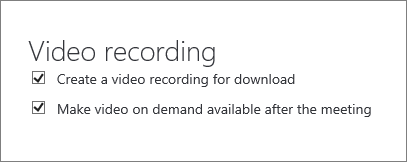
-
Jei norite, kad vaizdo įrašas būtų pasiekiamas pagal poreikį, įsitikinkite, kad po susitikimo pasirinkta vaizdo įrašo paklausa (tai taip pat pažymėta pagal numatytuosius parametrus), ir galite pakeisti parametrą prieš po susitikimo.
Jei išvalę žymės langelį leisti vaizdo įrašą pagal poreikį , vartotojai galės peržiūrėti transliaciją, kol ji vis dar veikia. Jie vis tiek gali prisijungti prie pabaigos ir matyti visą transliaciją. Tačiau jei vartotojai prisijungs po transliacijos pabaigos, jie negalės peržiūrėti transliacijos.
Svarbu: Pasibaigus "Skype" susitikimų transliavimui, lieka atsisiųsti 180 dienoms. Po to laiko jis bus pašalintas iš tarnybos. Rekomenduojame atsisiųsti bet kokius įrašus iš anksto prieš 180 dienas.
Įrašyto susitikimo atsisiuntimas
Kai atsisiuntimas bus pasiekiamas, susitikimo suvestinėje matysite saitą.
-
Eikite į „Skype“ susitikimų transliavimo portalą.
-
Dalyje Baigta pasirinkite susitikimą.
-
Spustelėkite Atsisiųsti vaizdo įrašą.
-
Paskelbkite jį savo " „Microsoft 365“ " portale atlikdami veiksmus, nurodytus skyriuje "Microsoft 365" vaizdo įrašo kūrimas ir valdymas.
Susitikimo ataskaitos atsisiuntimas
Susitikimo ataskaitoje pateikiami seanso ID, dalyvių vardai ir el. pašto adresai, naršyklės informacija, datos ir laiko žymos, veiksmai (prisijungimas, paleidimas, pristabdymas) ir kalba.
-
Eikite į „Skype“ susitikimų transliavimo portalą.
-
Dalyje Baigta pasirinkite susitikimą.
-
Spustelėkite Susitikimo ataskaitos atsisiuntimas.
-
Kai jūsų paklaus, ar norite atidaryti ar įrašyti ataskaitą, spustelėkite pageidaujamą parinktį. Pagal numatytuosius parametrus ataskaitos įrašomos į failą Atsisiuntimai, tačiau galite nurodyti bet kurią vietą.
Taip pat žr.
„Skype“ susitikimų transliavimo žinynas
Kas yra "Skype" susitikimų transliacija
„Skype“ susitikimo transliacijos įvykio tvarkymas
Prisijungimas prie „Skype“ susitikimo transliacijos
„Bing Pulse“ naudojimas „Skype“ susitikimo transliacijoje
„Yammer“ informacijos santraukos įtraukimas į „Skype“ susitikimų transliavimą










